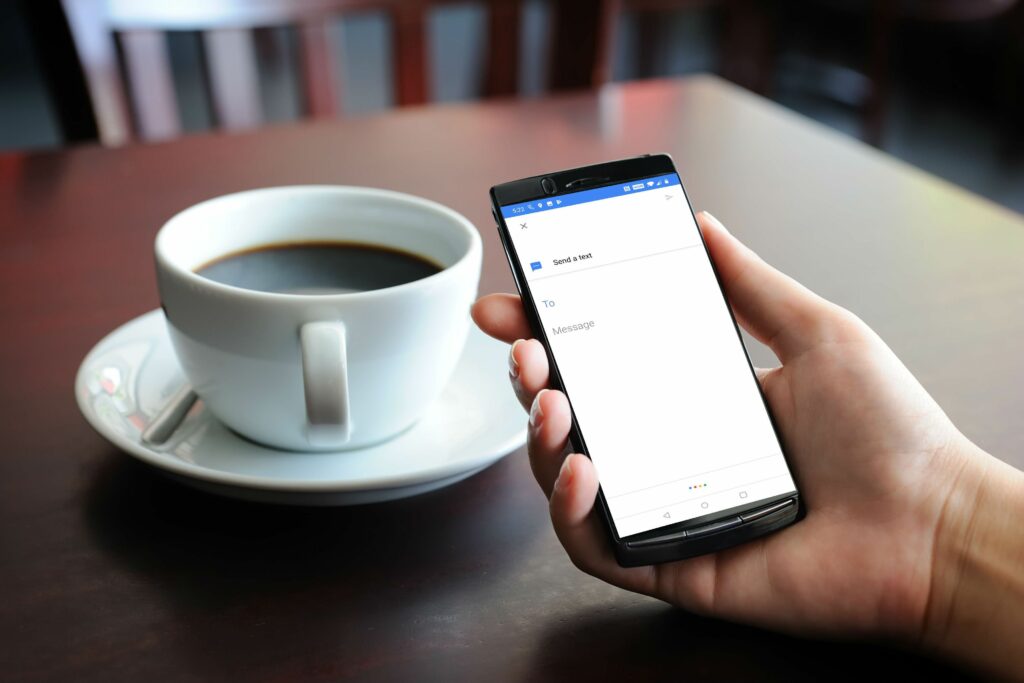
Google Assistant je virtuální asistent, který mimo jiné může vyhledávat na webu, nastavovat schůzky a odesílat textové zprávy. Pokud váš asistent Google neposílá textové zprávy podle pokynů, pravděpodobně existuje problém s vašimi kontakty nebo aplikací Google. Zde vám pomůžeme dostat se na konec.
Zkontrolujte, zda fungují hlasové příkazy Google Assistant
Chcete-li problém izolovat, začněte tím, že zjistíte, zda hlasové příkazy vašeho zařízení fungují správně. Zkuste použít Google Assistant k provedení jednoduchého hlasového vyhledávání na webu. Pokud Google nemůže tento úkol dokončit, víte, že problém se neomezuje pouze na textové zprávy. Zkontrolujte, zda jsou zapnuty hlasové příkazy Asistenta Google. Pokud ano, přeškolte hlasový model, abyste se ujistili, že vám správně rozumí. Můžete také zkusit obnovit aplikaci Google do původního stavu. Pokud ostatní hlasové příkazy Asistenta Google fungují správně a zdá se, že problém je omezen na textové zprávy, je to pravděpodobně kvůli chybě ve vašich kontaktech. Dalším možným viníkem je nesprávné nastavení oprávnění v aplikaci Google.
Zkontrolujte, zda vaše kontaktní čísla neobsahují chyby
Otevřete aplikaci Kontakty a zkontrolujte chyby v kontaktních číslech. Mezery navíc, závorky, tečky a čárky mohou blokovat procházení hovorů a textů.
Aby se předešlo problémům, všechna telefonní čísla by měla mít tento formát: 555-555-5555. Závorky a další znaky – jako v (555) 555-5555 – mohou narušovat schopnost Google Assistant směrovat hovory a zprávy.
Ujistěte se, že má Asistent Google oprávnění k odesílání textů
Google Assistant spoléhá na správné fungování aplikace Google, což znamená, že k provádění hlasových příkazů potřebuje různá oprávnění. Nastavení oprávnění řídí, které aplikace mají přístup k funkcím vašeho mobilního zařízení, jako je volání, posílání textových zpráv a nahrávání. Chcete-li odesílat textové zprávy pomocí Asistenta Google, potřebuje aplikace Google povolení k používání funkce služby krátkých zpráv (SMS) v telefonu. Zde je postup, jak upravit oprávnění na zařízení Android: Pokud máte zařízení iOS, oprávnění pro rozpoznávání řeči najdete pod Nastavení > Soukromí > Rozpoznávání řeči.
-
Otevři Nastavení aplikace a vyberte Aplikace a oznámení. Pokud máte starší verzi systému Android, bude možná nutné vybrat Aplikace namísto Aplikace a oznámení.
-
Vybrat Google.
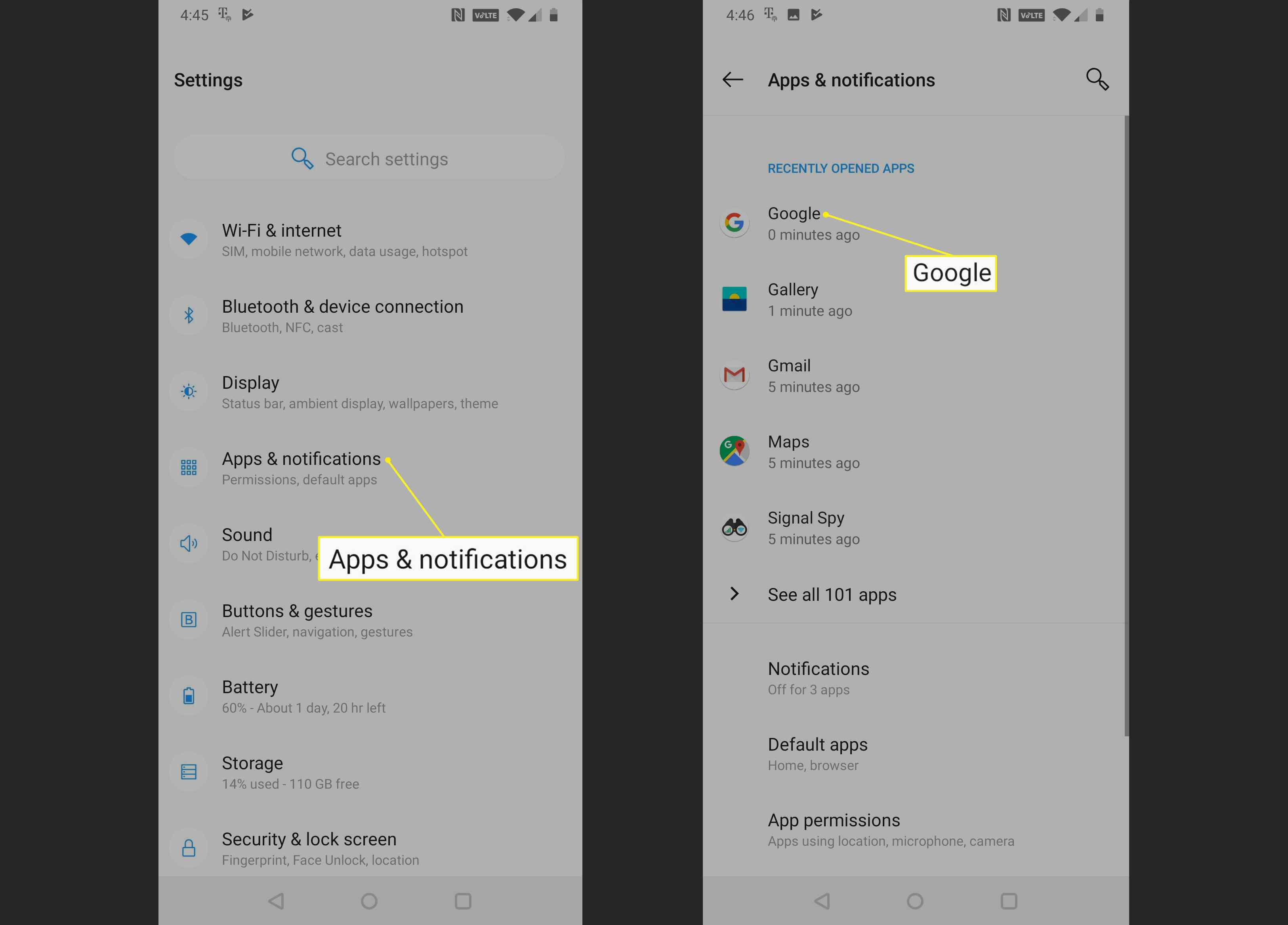
-
Vybrat Oprávnění.
-
Ujistěte se, že jezdec vedle SMS je posunut doprava. Pokud je posuvník posunut doleva nebo šedě, Google Assistant nemůže odesílat ani přistupovat k textovým zprávám.
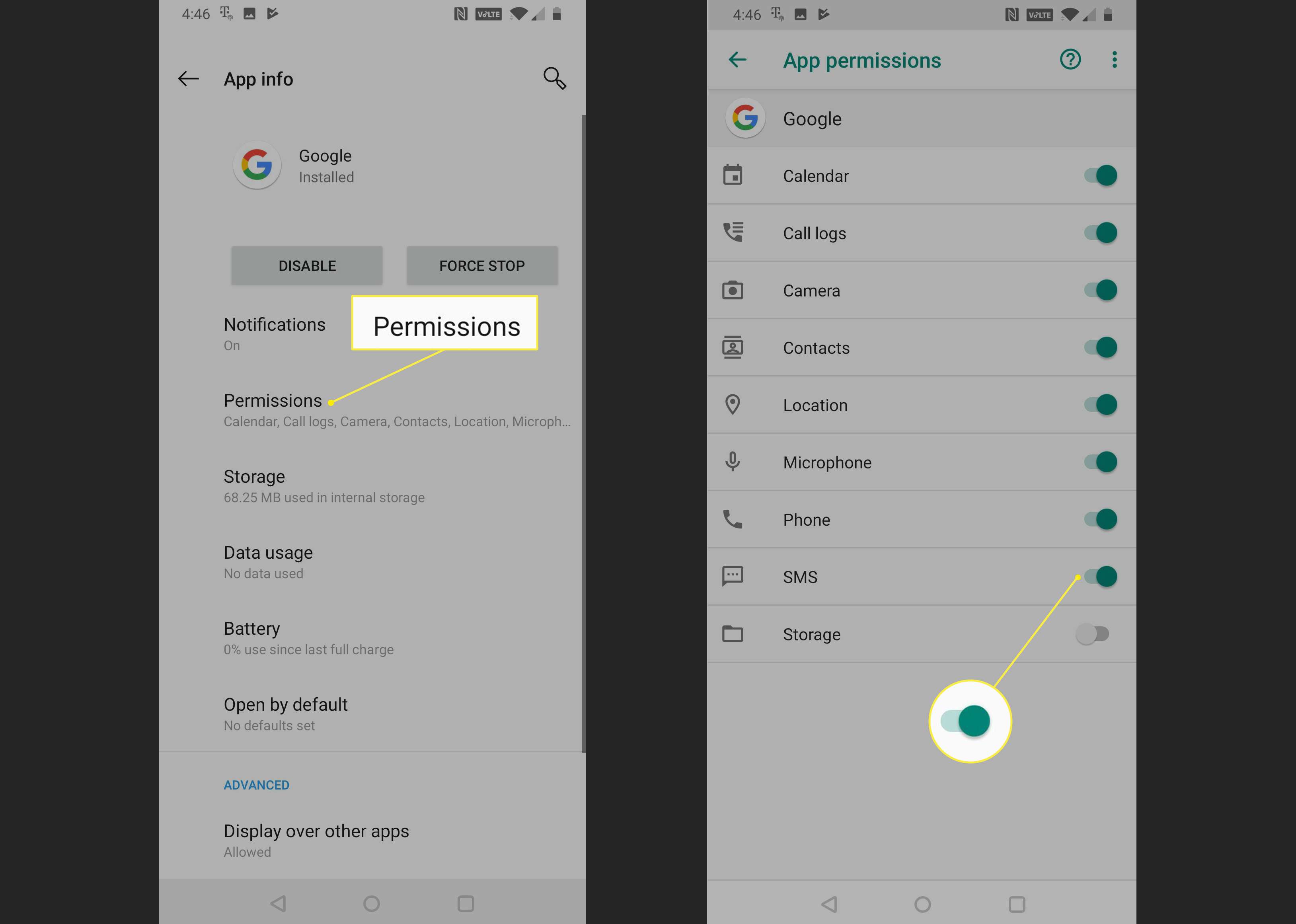
-
Zkontrolujte, zda je Asistent Google nyní schopen odesílat textové zprávy. Pokud tomu tak není, resetujte aplikaci Google do původního stavu.
Obnovte původní nastavení aplikace Google
Pokud jste ověřili, že na vašich kontaktních telefonních číslech nejsou žádné chyby a vaše aplikace Google má správná oprávnění, dalším krokem je obnovení aplikace Google do původního stavu. Tento proces vylučuje veškerá potenciálně poškozená data v aplikaci Google. Pokud to nepomůže, můžete si také stáhnout a nainstalovat aktualizace aplikace Google. Tyto pokyny se nevztahují na zařízení iOS. Můžete však odstranit aplikaci Google nebo Google Assistant a poté ji znovu stáhnout.
-
Otevři Nastavení aplikace v zařízení Android a vyberte Aplikace a oznámení. Pokud máte starší verzi systému Android, bude možná nutné vybrat Aplikace namísto Aplikace a oznámení.
-
Vybrat Google.
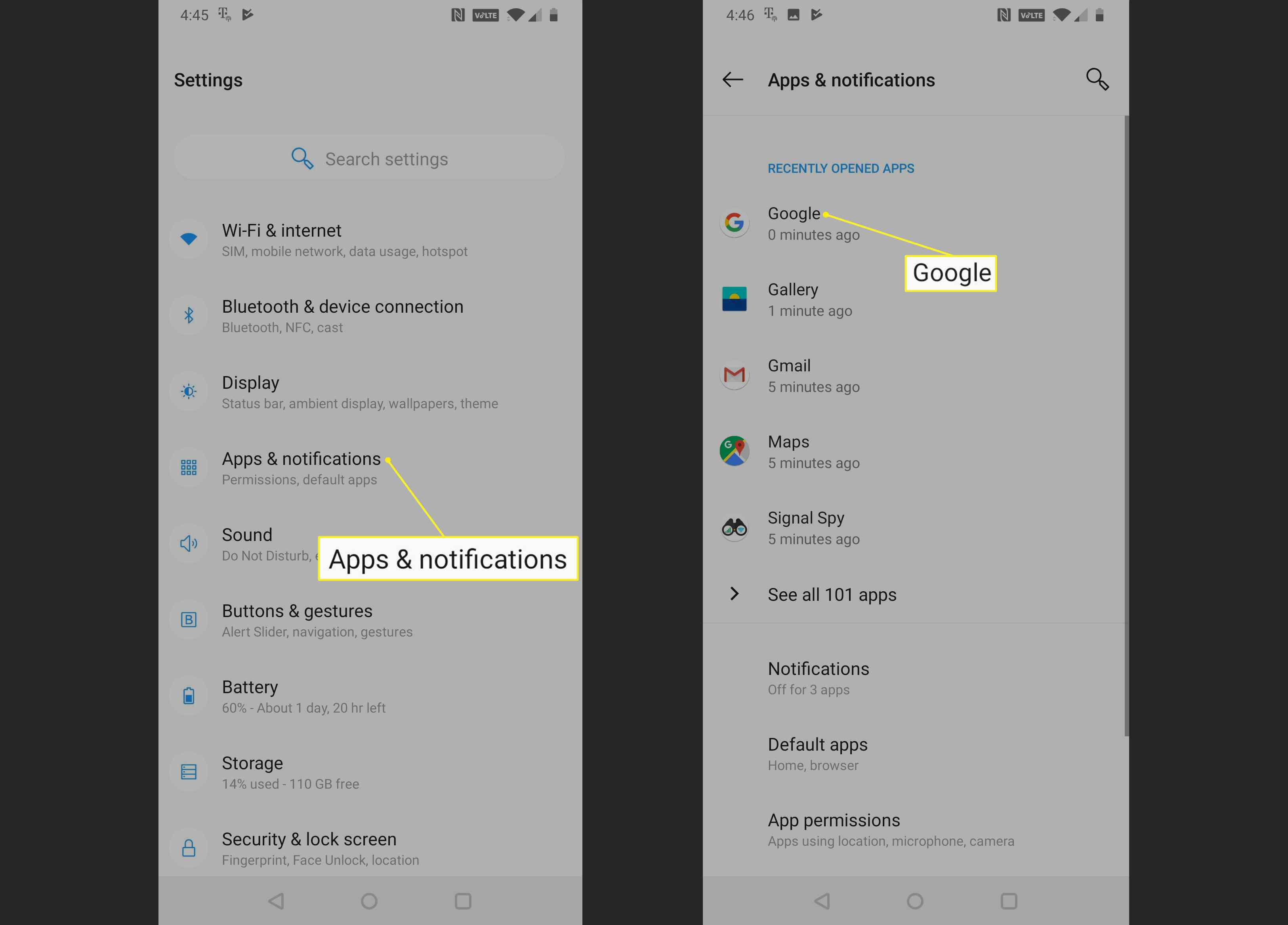
-
Vybrat Úložný prostor.
-
Vybrat Vyčistit mezipaměť.
-
Vybrat Vymazat úložiště.
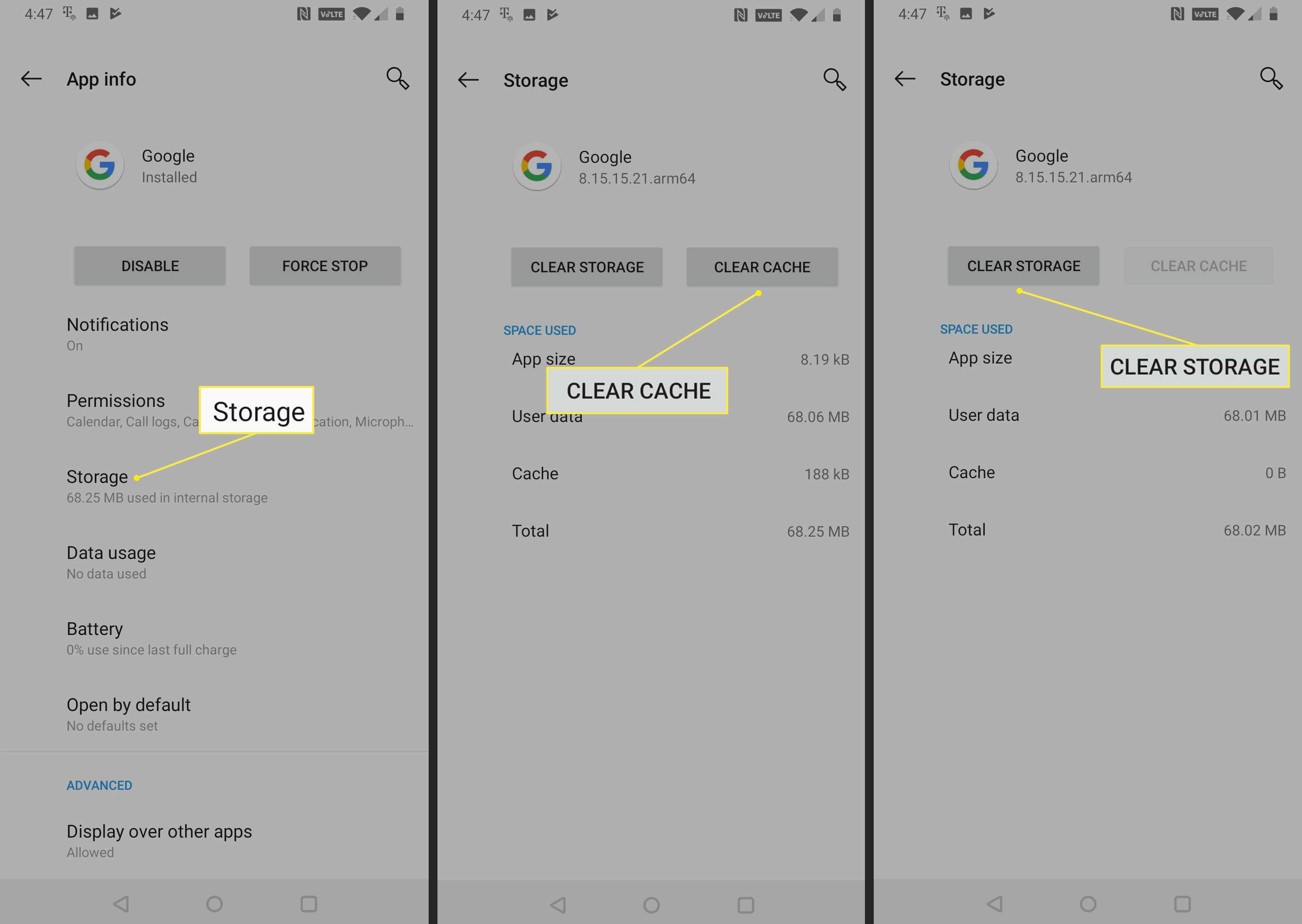
V některých starších verzích systému Android a aplikaci Google bude možná nutné vybrat Správa prostoru namísto.
-
Vybrat Vymazat všechna data.
-
Vybrat OK.
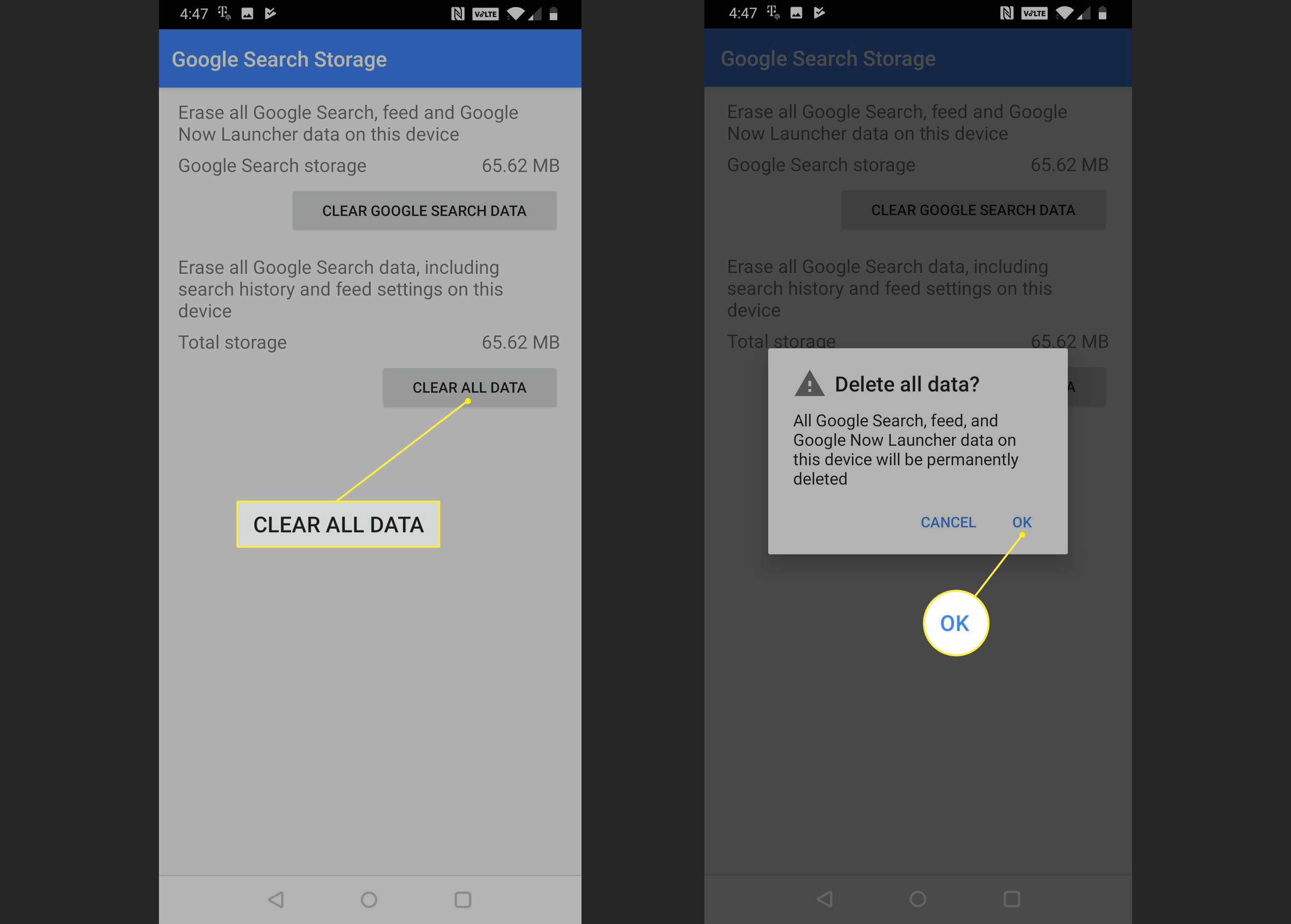
-
Klepněte na ikonu tlačítko Zpět vraťte se na hlavní informační obrazovku aplikace Google a vyberte ikonu nabídky označenou třemi svislými tečkami (⋮).
-
Vybrat Odinstalujte aktualizace.
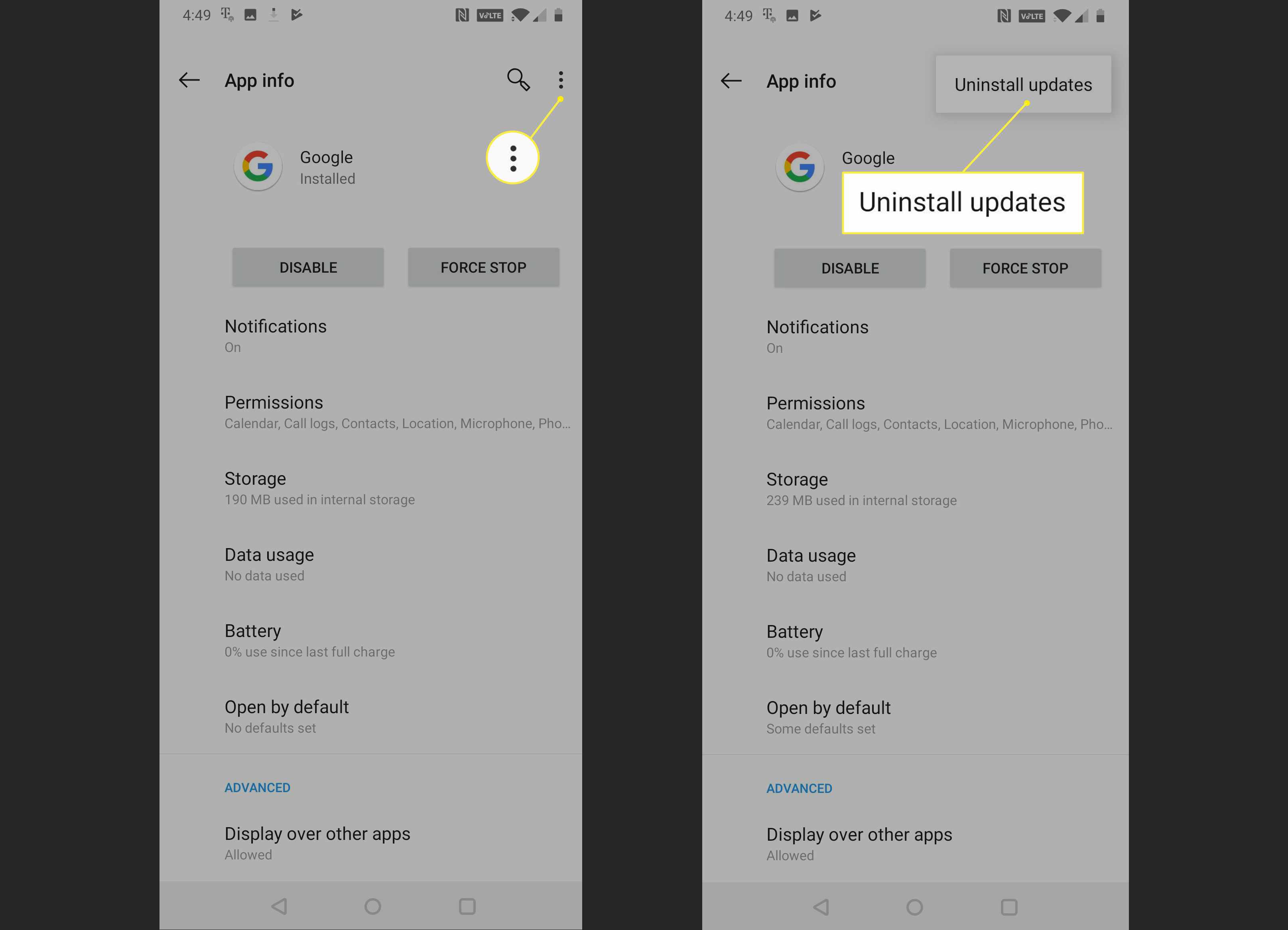
Některé starší verze aplikace Google tuto možnost nemají. Pokud nevidíte možnost odinstalovat aktualizace, nemůžete se o tuto opravu pokusit.
-
Počkejte, až se aktualizace odinstalují, a poté vyberte Zakázat.
-
Vybrat Zakázat aplikaci.
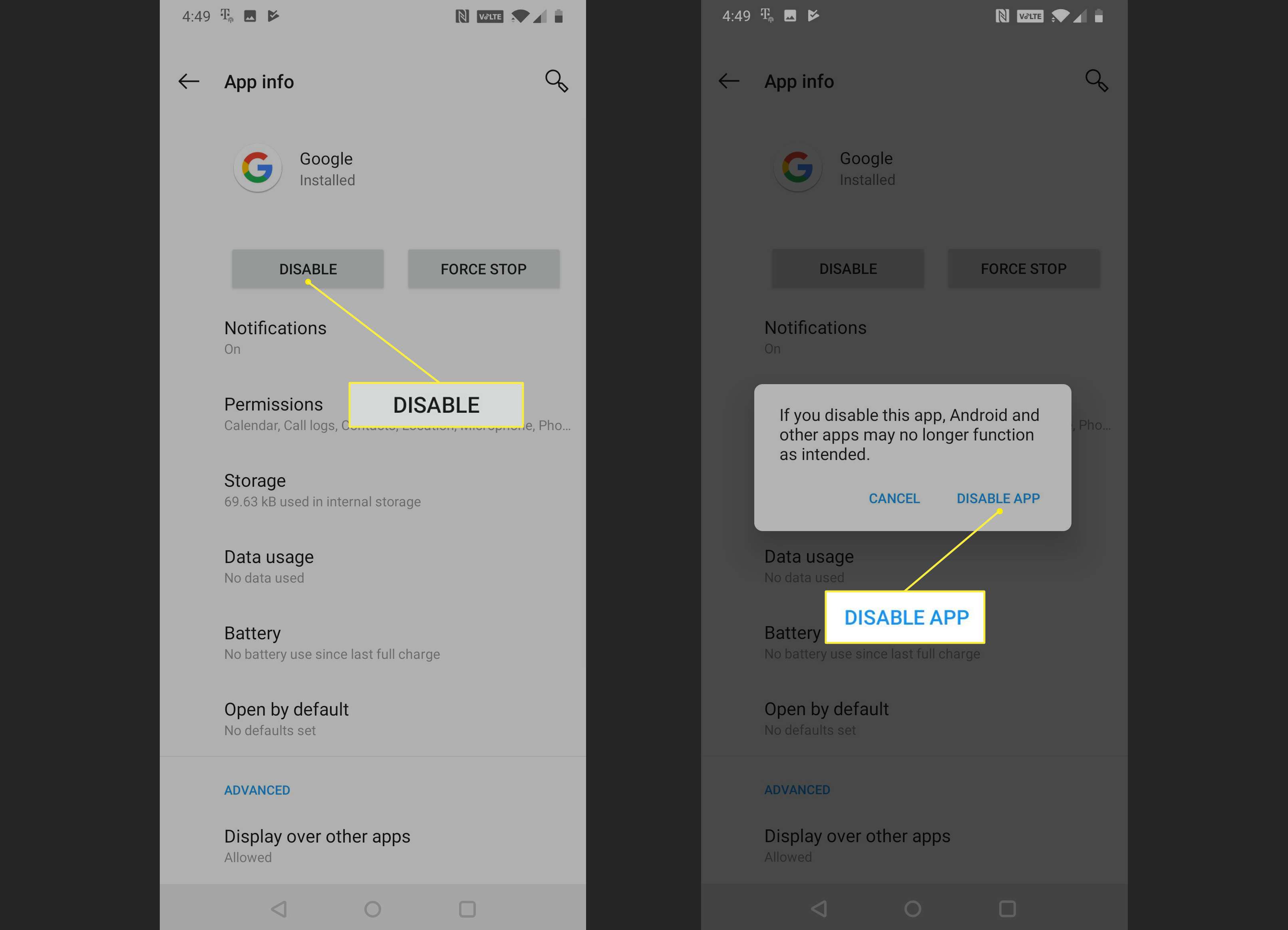
V rámci tohoto procesu odstraňování problémů deaktivujte aplikaci Google pouze dočasně. Nezastavujte proces odstraňování problémů v tomto kroku. Pokud necháte aplikaci Google trvale deaktivovanou, váš telefon nemusí fungovat správně.
-
Vybrat Umožnit.
-
Zkontrolujte, zda je Asistent Google nyní schopen odesílat textové zprávy.
-
Pokud Google Assistant stále nemůže odesílat textové zprávy, přejděte do Obchodu Google Play a nainstalujte si nejnovější verzi aplikace Google.
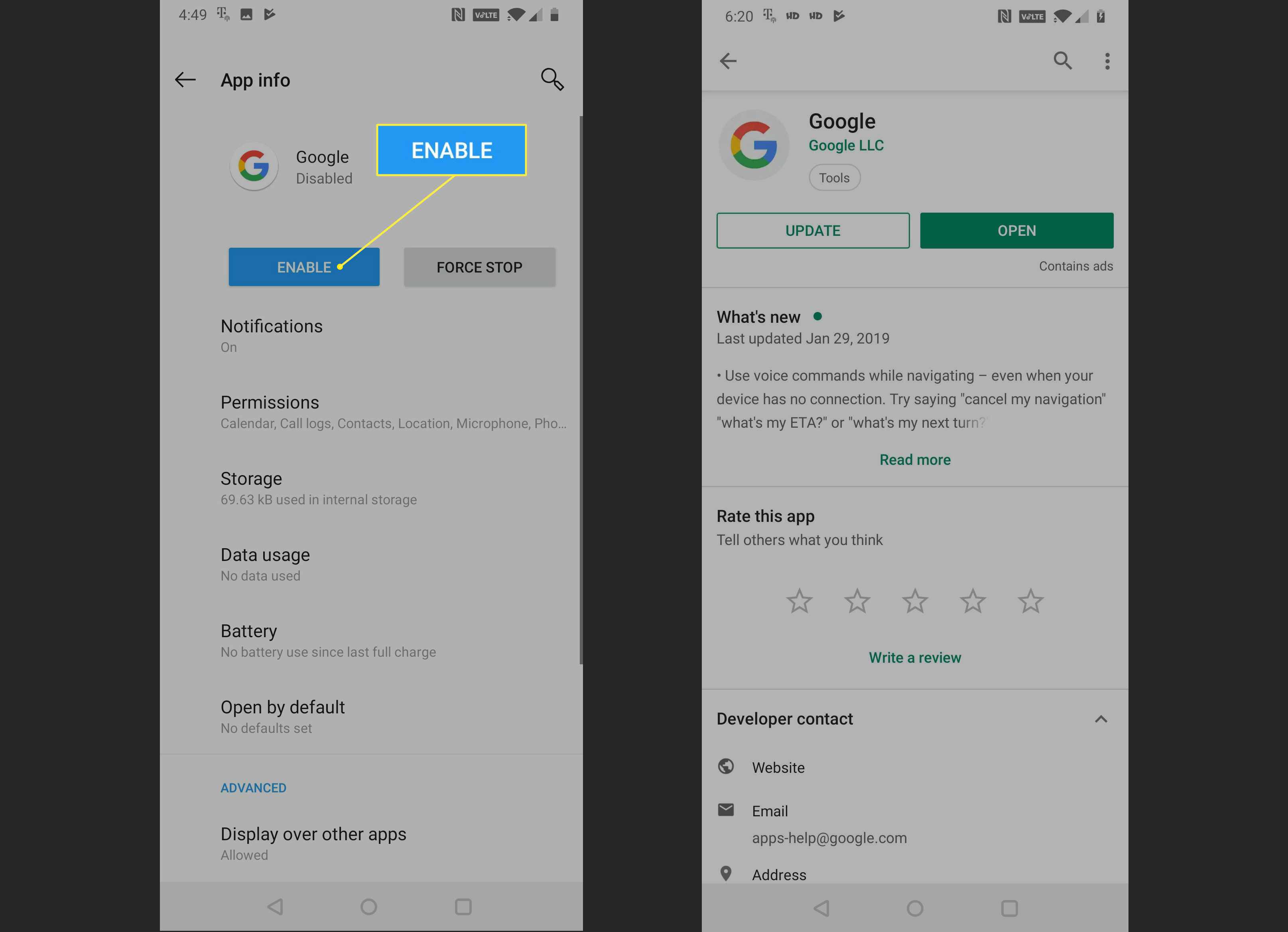
-
Zkontrolujte, zda je Asistent Google nyní schopen odesílat textové zprávy. Pokud stále nemůže odesílat zprávy, možná budete muset počkat, než Google opraví problém. Navštivte oficiální fórum podpory Google Assistant, nahlaste svůj problém a zkontrolujte další informace.